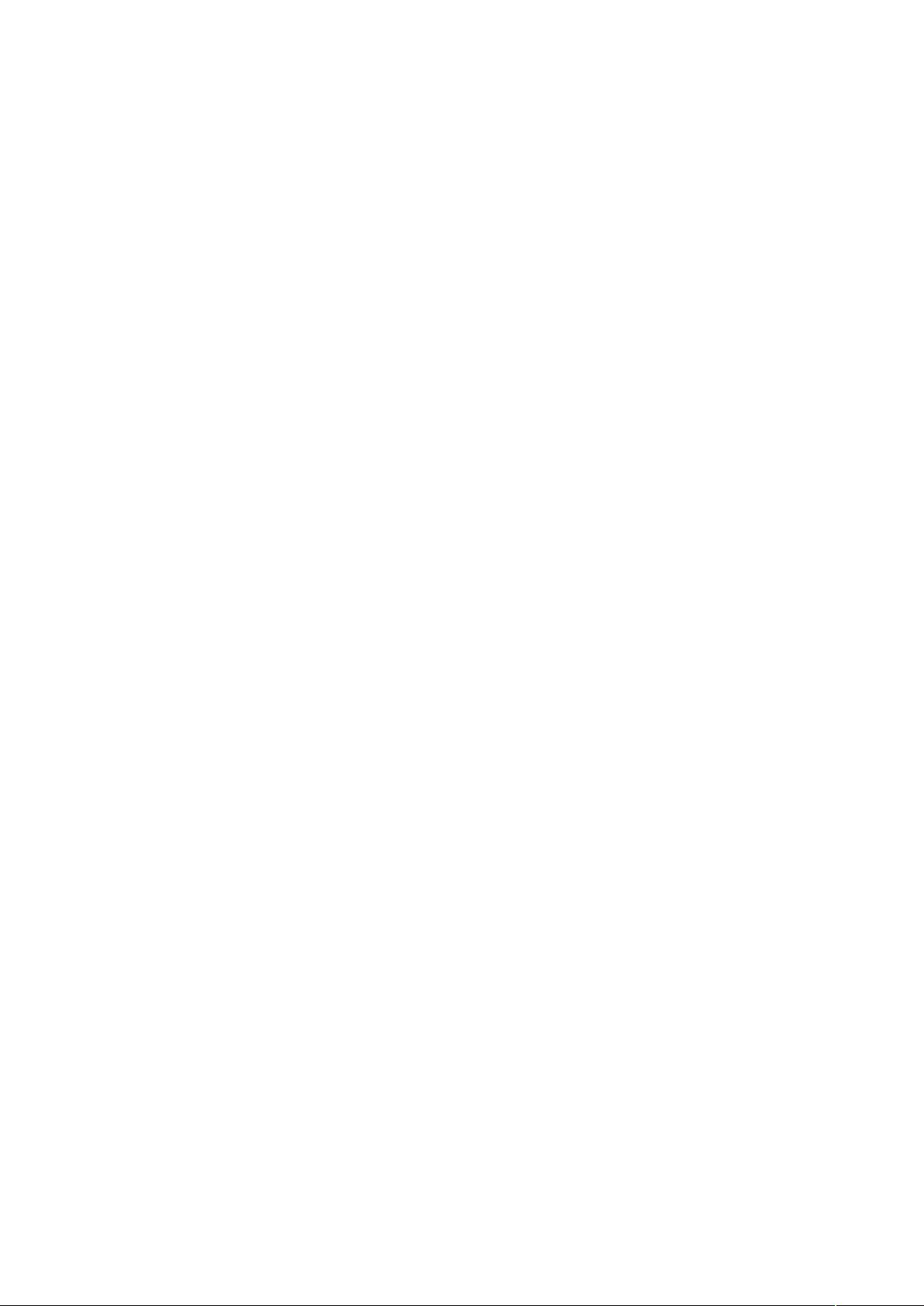Word隐藏技巧大揭秘:替换文字为图片、去除页眉横线与更多
需积分: 9 129 浏览量
更新于2024-09-21
收藏 47KB DOC 举报
"这篇资源主要介绍了多个不为人熟知的Microsoft Word使用技巧,涵盖了文本替换、去除页眉横线、插入日期时间的快捷方式、全角字符转半角、Word启动参数以及宏命令的使用等实用操作。"
1. **文本替换为图片**
在Word中,你可以将文字替换为剪贴板中的图片。首先复制图片,然后在“替换”对话框中,将要替换的文字输入“查找内容”框,将"^c"输入“替换为”框,点击替换。"^c"代表使用剪贴板内容替换查找内容,不仅限于文字,还可以是任何可复制的可视内容。
2. **去掉页眉的横线**
- 方法一:在页眉中,通过“格式”->“边框和底纹”设置表格和边框为“无”,应用于“段落”。
- 方法二:同样在“边框和底纹”中,将边框颜色设置为白色,视觉上消除横线。
- 方法三:使用“样式”栏将“页眉”改为“正文”。
3. **插入日期和时间的快捷键**
- Alt+Shift+D:插入当前日期。
- Alt+Shift+T:插入当前时间。
4. **批量转换全角字符为半角字符**
全选文字,然后通过“格式”->“更改大小写”,在对话框中选择“半角”并确认。
5. **Word启动参数**
可以通过"开始" -> "运行" 输入特定参数启动Word,例如"C:\PROGRAM FILES\MICROSOFT Office\Office10\WINWord.EXE /n",其中:
- "/n":不创建新文件。
- "/a":禁止插件和通用模板自动启动。
- "/m":禁止自动执行的宏。
- "/w":启动独立的Word进程。
- "/c":启动Word并调用Netmeeting。
- "/q":不显示启动画面。
6. **快速打开最近编辑的文档**
通过录制宏,可以实现Word启动时自动打开上次编辑的文档。录制一个名为"autoexec"的宏,选择“文件”,点击最近打开文件列表中的第一个文件,然后停止录制。
7. **格式刷的使用**
格式刷是一个非常有用的工具,可以快速应用格式。单击一次格式刷,可以将当前选区的格式应用到其他文本;双击格式刷,可以连续应用同一格式,直到再次单击格式刷或选择其他操作。
以上这些技巧能够帮助Word用户提高效率,减少重复操作,让文档编辑更加便捷。
1568 浏览量
1035 浏览量
点击了解资源详情
点击了解资源详情
点击了解资源详情
115 浏览量
star0701
- 粉丝: 27
最新资源
- 构建社交网络API:NoSQL与JavaScript的完美结合
- 实现iOS快捷支付:银联、微信、支付宝集成指南
- Node.js实现数据库分页功能的探索与优化
- Qt 5编程入门教程的完整源码解析
- 提高Chrome上网安全的SitesRank评分插件
- 深度解析uTorrent v2.21优化特性与BT服务器集成
- 探索微信小程序在旅运服务中的应用
- 实验性Ruby项目:currentuser-data-gem用户数据管理
- 实现iOS跑马灯效果的上下动态显示技术
- 64位Windows环境下PL/SQL动态库的配置指南
- 深入了解FreeSWITCH Opus的编码技术与优势
- Stumps and Studs电商网站全栈开发教程
- 压缩包子文件中图片内容的主图展示
- WPF简易计算器设计实现
- C#实现WinForm贪吃蛇游戏教程
- 非均匀泊松过程的非参数贝叶斯聚类方法在基因表达研究中的应用